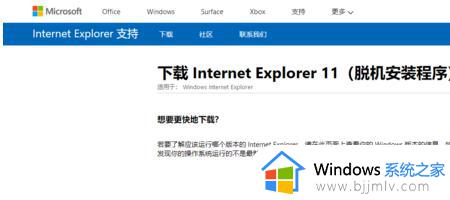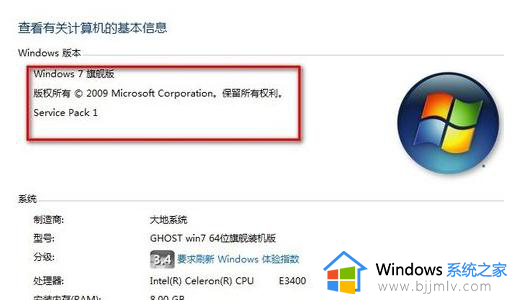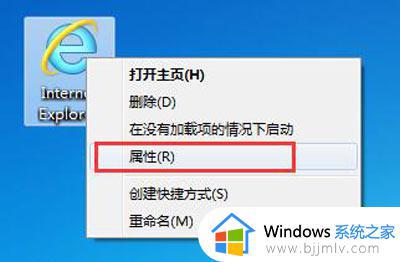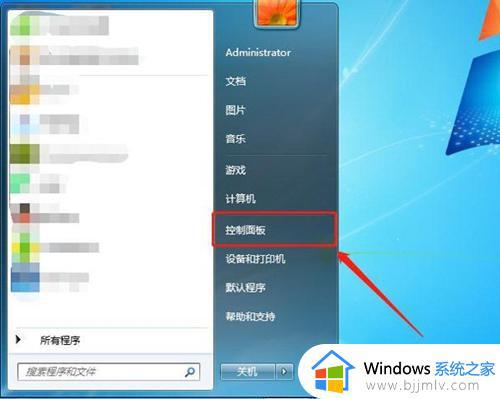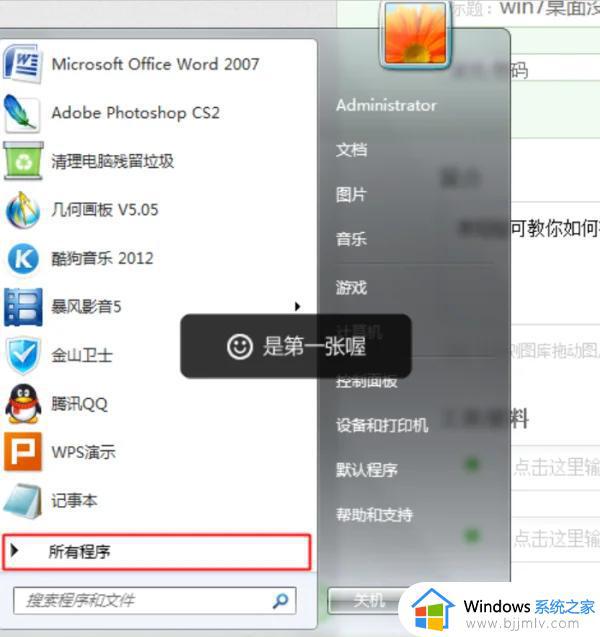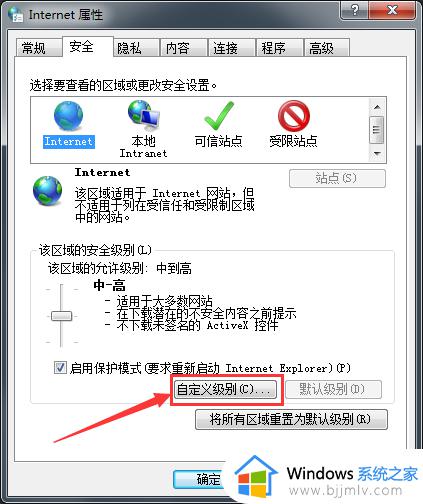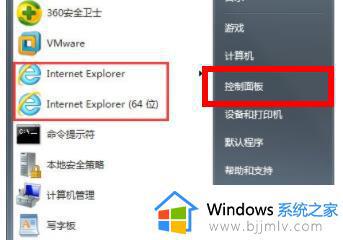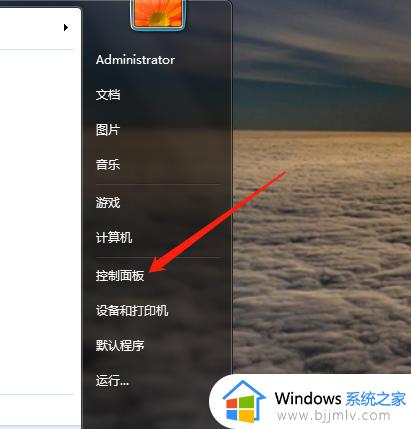win7没有ie浏览器怎么办 win7找不到ie浏览器解决方法
更新时间:2022-08-05 16:26:20作者:runxin
由于用户在电脑上安装的win7系统中,常常都会携带一些软件方便用户使用,可是有时候也会遇到自己电脑中安装的win7系统中携带有第三方浏览器而缺少微软ie浏览器的情况,对此win7没有ie浏览器怎么办呢?接下来小编就来告诉大家win7找不到ie浏览器解决方法。
具体方法:
1.首先点击电脑左下角的开始按钮。
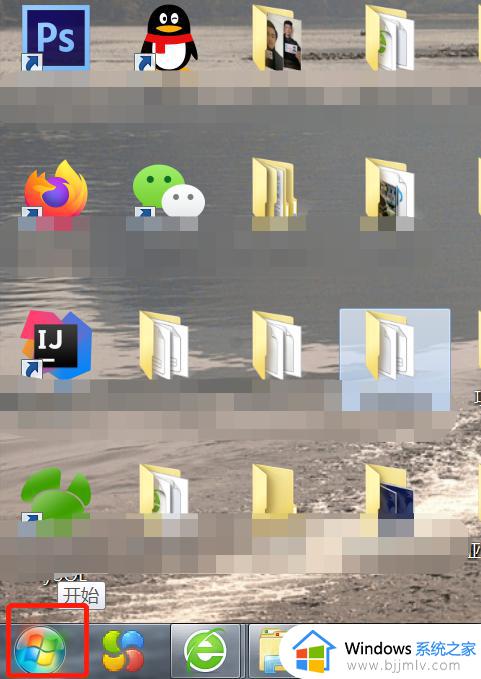
2.然后在开始菜单中选择控制面板。
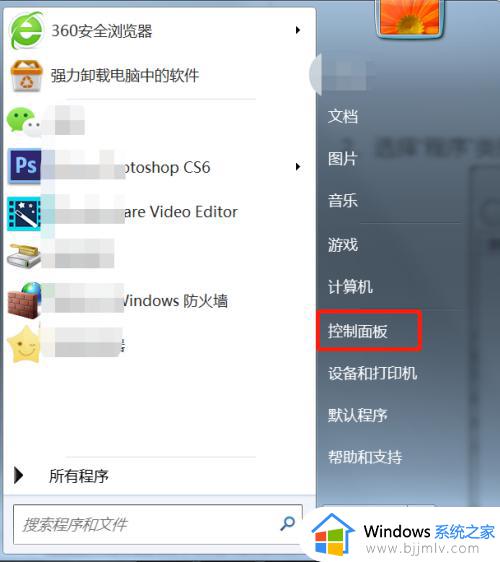
3.选择“程序”类别下【卸载程序】子选项进入。
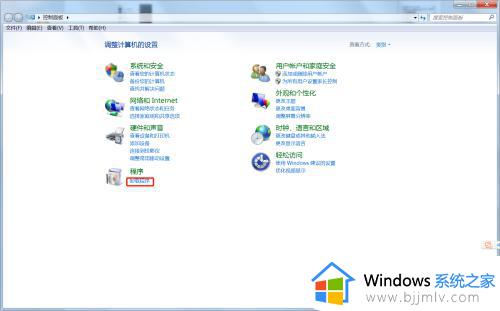
4.选择【打开或关闭Windows功能】选项打开 。
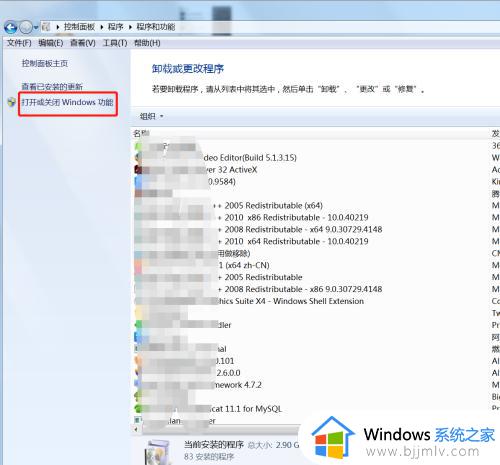
5.刚开始弹出的界面需要加载一会儿。
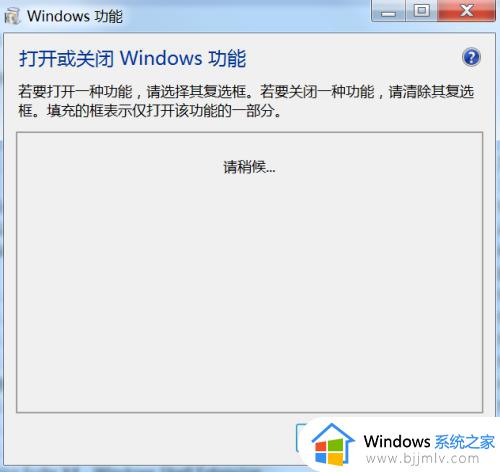
6.全部加载完毕之后,勾选【Internet Explorer】选项,点击确定安装即可。
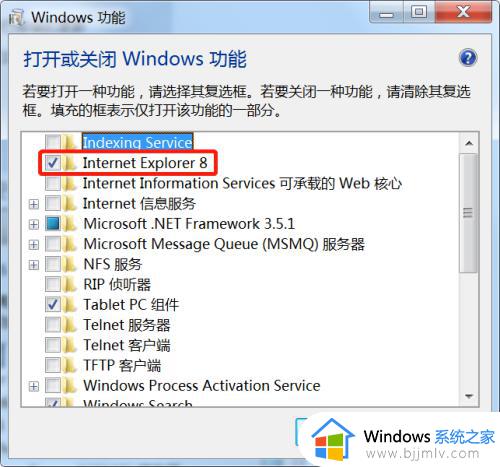
上述就是小编告诉大家的win7找不到ie浏览器解决方法了,有出现这种现象的小伙伴不妨根据小编的方法来解决吧,希望能够对大家有所帮助。